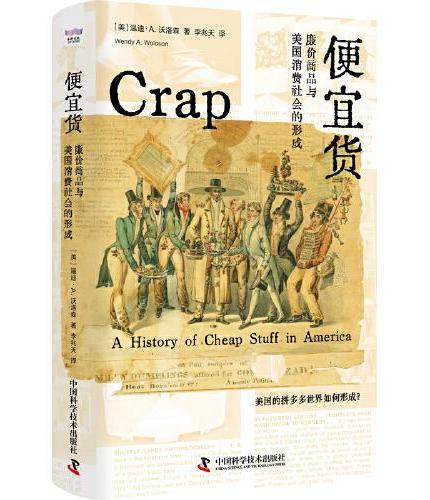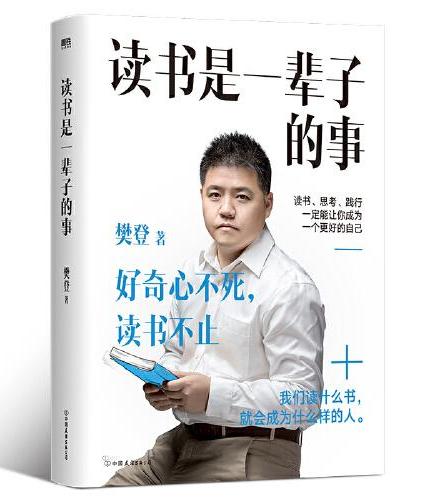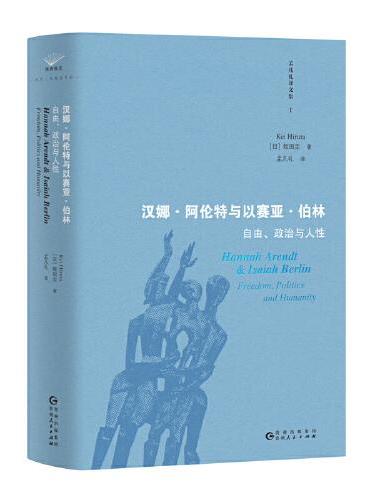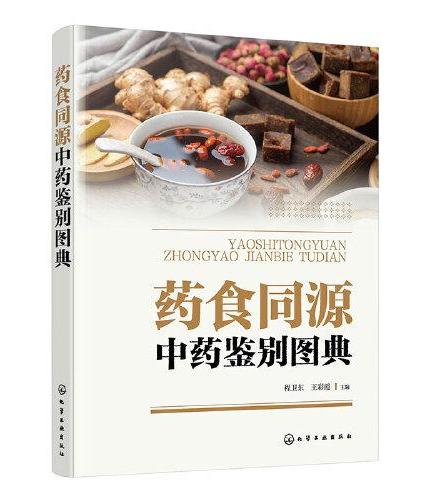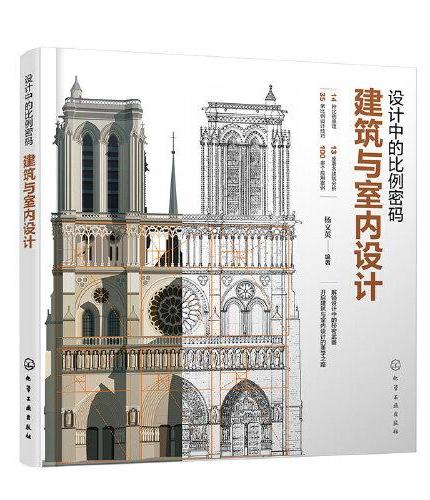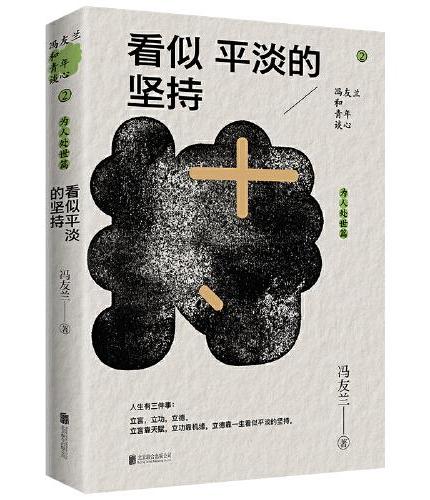新書推薦:
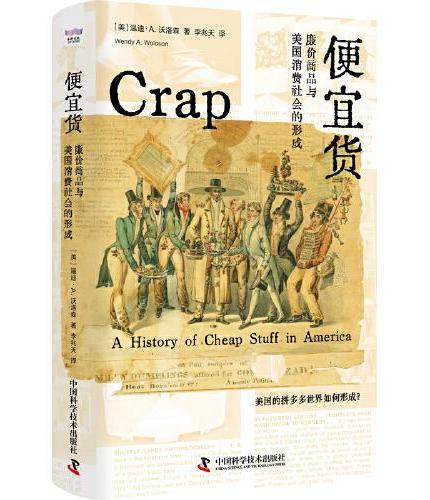
《
便宜货:廉价商品与美国消费社会的形成
》
售價:HK$
77.3
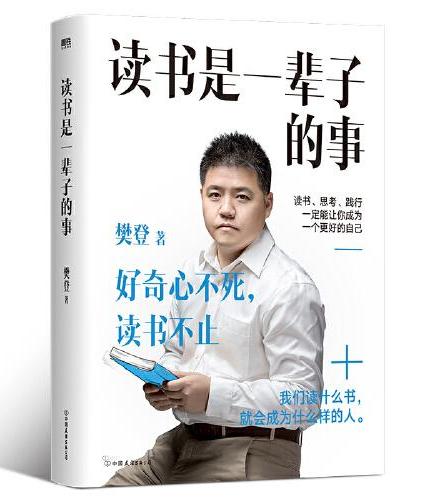
《
读书是一辈子的事(2024年新版)
》
售價:HK$
79.4

《
乐道文库·什么是秦汉史
》
售價:HK$
82.8
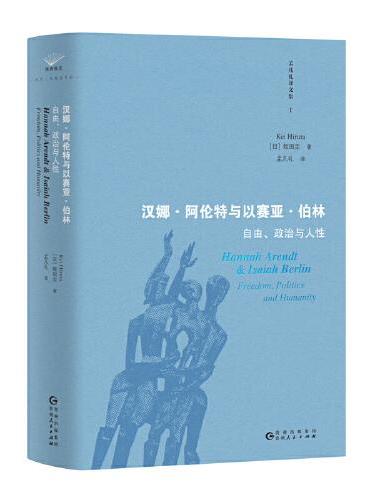
《
汉娜·阿伦特与以赛亚·伯林 : 自由、政治与人性
》
售價:HK$
109.8

《
女性与疯狂(女性主义里程碑式著作,全球售出300万册)
》
售價:HK$
112.7
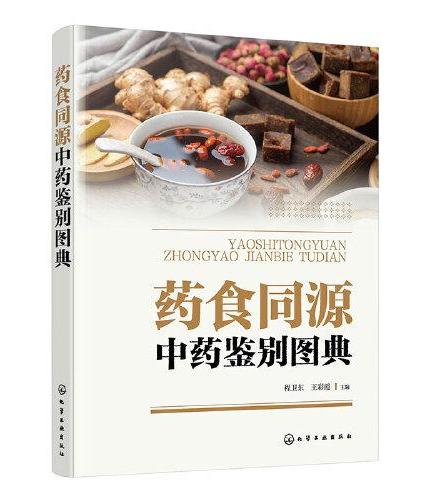
《
药食同源中药鉴别图典
》
售價:HK$
68.8
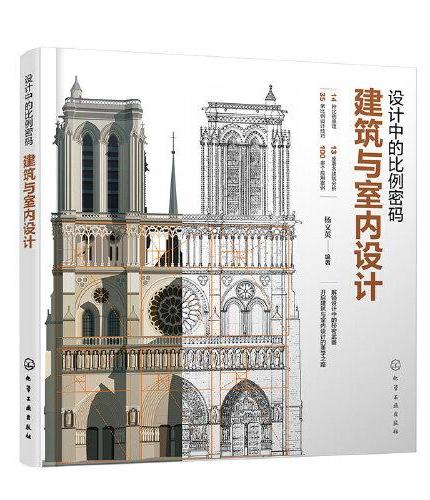
《
设计中的比例密码:建筑与室内设计
》
售價:HK$
89.7
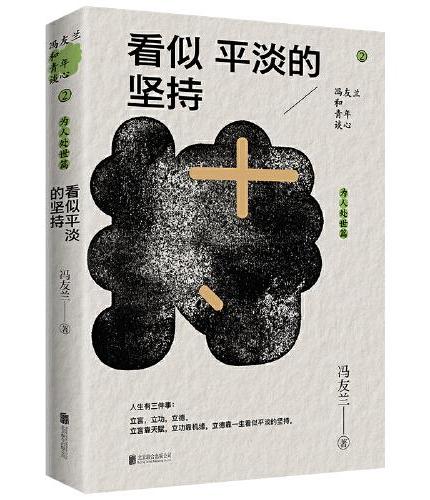
《
冯友兰和青年谈心系列:看似平淡的坚持
》
售價:HK$
55.8
|
| 編輯推薦: |
实例讲解,易于上手:全面突破传统工具书按部就班讲解知识点的模式,本书均以实例进行讲解,使读者在学习的过程中就好像在解决一个个实际工作中遇到的问题。
一步一图,图文并茂:每一个操作步骤均配有相应的插图,以使读者在学习过程中能够清晰、直观地看到操作的过程及其效果,学习更轻松。
双栏排版,方便阅读:采用双栏排版的格式,信息量大,方便阅读,不用频繁移动视线。
知识链接,内容拓展:在知识链接栏目,穿插介绍了更多概念和操作技巧,旨在让读者学会办公软件,掌握操作技能,熟练应用于工作之中。
视频教学,学以致用:配套的视频内容与书中内容紧密结合并互相补充,让读者更加直观体验实际应用环境,掌握日常办公所需的知识和技能,从而能学以致用。
|
| 內容簡介: |
本书是指导初学者学习WordExcelPPT 2013的入门书籍。书中详细地介绍了初学者学习WordExcelPPT时应该掌握的基础知识和使用方法。
全书共分为12章,其中包括使用Word制作常用的文档、使用Word制作包含表格的文档、使用Word制作图文混排的文档、使用Word模板制作常用办公文档、使用Excel制作常用的工作表、使用Excel公式和函数对数据进行计算、使用Excel对数据进行分析和处理、使用Excel对数据进行图形化展示、使用简易宏与VBA制作简单的系统、使用PowerPoint制作常用的演示文稿、使用PowerPoint制作动态交互的演示文稿、使用PowerPoint放映和输出演示文稿。
本书由易到难、内容翔实、条理清晰,既适合计算机初学者阅读,又可以作为企业的培训教材,同时对有经验的Office使用者也有很高的参考价值。
|
| 關於作者: |
|
未来教育教学与研究中心是一家专门从事计算机教育类产品研发的机构,作者团队中不仅拥有丰富教学经验的高校教师,还有具有实战经验的一线研发人员。多年来,本中心一直致力于图书质量和品牌的建设,努力打造精品图书,努力建设一流团队,全面提升综合竞争力,为广大读者提供高质量的教育教学产品。
|
| 目錄:
|
第1章使用Word制作常用的文档1
1.1制作租赁合同2
1.1.1新建文档2
1.1.2编辑文档4
1.1.3保护文档11
1.1.4保存文档15
1.1.5打印文档16
1.2制作调查报告17
1.2.1设置文本格式18
1.2.2设置页面格式19
1.2.3使用文档主题23
1.2.4设置页面背景23
1.3制作企业培训策划方案26
1.3.1设计策划方案封面26
1.3.2编排正文内容32
1.3.3添加页码和目录35
第2章使用Word制作包含表格的文档40
2.1制作个人简历41
2.1.1设计简历封面41
2.1.2设计简历布局44
2.1.3插入简历表格46
2.1.4调整表格样式49
2.2制作成绩单53
2.2.1文本转换成表格54
2.2.2调整表格样式55
2.2.3数据计算57
2.2.4数据排序59
2.2.5美化表格60
第3章使用Word制作图文混排的文档61
3.1制作关系流程图62
3.1.1使用SmartArt工具制作流程图62
3.1.2使用形状工具制作流程图66
3.2制作活动宣传单73
3.2.1设计宣传单页头内容74
3.2.2设计宣传单标题77
3.2.3设计宣传单正文79
3.2.4设计宣传单页尾内容83
第4章使用Word模板制作常用办公文档86
4.1制作企业红头文件87
4.1.1制作公文头87
4.1.2制作公文正文内容90
4.1.3保存模板文档96
4.2制作员工名片96
4.2.1设计名片版式97
4.2.2批量生成名片105
4.3制作客户调查问卷108
4.3.1制作单选题108
4.3.2制作多选题114
4.3.3保存启用宏的文档117
第5章使用Excel制作常用的工作表118
5.1制作员工能力考核表119
5.1.1新建工作簿119
5.1.2设置工作表基本格式121
5.1.3格式化工作表高级技巧127
5.2制作家具销售记录表130
5.2.1设置数据格式131
5.2.2自动填充数据133
5.2.3引用单元格134
5.2.4创建超链接138
5.2.5保护工作簿139
5.2.6保护工作表141
第6章使用Excel公式和函数对数据进行计算143
6.1制作教师信息表144
6.1.1使用公式输入数据144
6.1.2使用公式计算日期时间150
6.2制作成绩统计表154
6.2.1数学与三角函数155
6.2.2统计函数159
6.2.3查找函数171
6.3制作固定收入证券表172
6.3.1财务函数173
6.3.2公式与函数常见问题178
第7章使用Excel对数据进行分析和处理181
7.1制作个人收入支出表182
7.1.1求支出表每个月的总和182
7.1.2对数据进行排序183
7.1.3对数据进行筛选 185
7.2制作工作人员情况登记表188
7.2.1设置数据验证189
7.2.2设置警告信息192
7.3制作公司采购统计表195
7.3.1制作采购统计表196
7.3.2为数据添加条件格式200
7.3.3对数据分类汇总203
第8章使用Excel对数据进行图形化展示207
8.1制作电子产品销售图表208
8.1.1图表类型及其使用示例208
8.1.2创建柱形图212
8.1.3调整图表布局216
8.2制作医药库存图表221
8.2.1创建折线图222
8.2.2创建饼图226
8.2.3打印图表228
8.3制作季度销售表229
8.3.1创建数据透视表230
8.3.2美化透视表234
8.3.3插入切片器235
8.3.4创建数据透视图236
8.3.5美化透视图237
第9章使用简易宏与VBA制作简单的系统240
9.1制作工资管理系统241
9.1.1设置工资管理系统241
9.1.2插入命令按钮245
9.1.3制作登录窗口249
9.2制作员工评估系统251
9.2.1制作员工评估系统251
9.2.2利用窗体创建登录系统界面258
第10章使用PowerPoint制作常用的演示文稿262
10.1制作培训教案263
10.1.1创建演示文稿263
10.1.2保存演示文稿265
10.1.3设计幻灯片封面266
10.1.4设计幻灯片正文内容272
10.1.5设计幻灯片结尾277
10.2制作年终总结报告278
10.2.1使用母版制作幻灯片背景278
10.2.2设计幻灯片封面282
10.2.3设计幻灯片内容284
10.2.4设计幻灯片结尾300
第11章使用PowerPoint制作动态交互的演示文稿301
11.1制作企业产品宣传片302
11.1.1设计封面动画效果302
11.1.2设计正文动画效果308
11.1.3设计结尾动画效果316
11.1.4设计幻灯片切换效果317
11.2制作企业文化宣传册320
11.2.1添加与编辑音频文件321
11.2.2添加与编辑视频文件325
11.2.3为幻灯片对象添加超链接328
第12章使用PowerPoint放映和输出演示文稿333
12.1放映活动策划方案334
12.1.1幻灯片放映设置334
12.1.2放映演示文稿338
12.2输出与打印活动策划方案341
12.2.1演示文稿的打包341
12.2.2运行打包的演示文稿342
12.2.3将演示文稿转换为直接放映格式343
12.2.4演示文稿的打印344
|
| 內容試閱:
|
Word 2013是Office 2013办公软件集中最重要、使用人数最多的一款软件,其主要功能是制作各类文档,轻松进行文字处理与排版,它已经成为人们日常工作、生活中不可缺少的工具。
本章将介绍如何使用Word制作常用的文档,通过本章的学习,希望读者对Word的使用有个简单的了解,也为后面的学习做好铺垫。
租赁是指租赁人将租赁物交付给承租人使用、收益,承租人支付租金。在当事人中,提供物的使用或收益权的一方为租赁人,对租赁物有使用或收益权的一方为承租人,双方所签订的合同称为租赁合同。
本节以《个人房屋租赁合同》为例,来介绍其制作过程,完成后的效果如图11所示。
素材文件CDROM | 素材文件 | Cha01 |租赁合同. docx
效果文件CDROM | 效果文件 | Cha01 |租赁合同. docx
视频文件CDROM | 视频教学 | Cha01 |租赁合同.wmv
图11 租赁合同
1.1.1新建文档
在使用Word 2013制作文档之前,首先需要创建一个空白文档,下面将介绍其具体创建方法。
1. 新建空白文档
新建空白文档的具体操作步骤如下:
步骤1:单击开始按钮,在弹出的列表中选择所有程序|Microsoft Office 2013|Word 2013选项,如图12所示。
步骤2:在弹出的Word开始界面中选择空白文档选项,如图13所示,即可创建一个名为文档1的空白文档。
当启动Word 2013应用程序时,Word 2013窗口中创建的新空白文档会以 文档1进行命名。如果接着再新建空白文档,将以文档2、文档3、文档4这样的顺序为新文档命名。
图12 选择Word 2013选项
图13 选择空白文档选项
除了上述方法之外,用户还可以通过其他一些方法来创建新的Word文档。
2.基于已有文档建立文档
Word 2013应用程序启动之后,单击文件选项卡,在打开的Office后台视图中选择新建选项,在右侧的模板列表单击空白文档选项,如图14所示,即可新建一个文档。
图14 在后台视图中单击空白文档选项
3.使用联机模板创建文档
Word 2013后台视图中带有许多预先定义好的模板,例如书法字帖、新年贺卡、课程提纲、年度报告与商业信函等,用户可以根据需要直接使用它们。
如果在后台视图中没有用户所需要的模板,用户可以根据需要在搜索文本框中搜索相应的模板,例如输入商务,单击开始搜索按钮,如图15所示,即可搜索出与商务相关的文档。
图15 搜索模板
当选择某一模板时,将会弹出一个预览界面,单击创建按钮,如图16所示,即可下载该模板。
图16 预览界面
联机模板的下载需要连接网络,否则无法显示信息和下载。
4. 使用右键快捷菜单
在Windows窗口中,在空白处右击,在弹出的快捷菜单中选择新建|Microsoft Word文档选项,如图17所示。
图17 右键快捷菜单
5.使用组合键
Word 2013应用程序启动之后,按Ctrl N组合键,可新建一个空白文档。
1.1.2编辑文档
编辑文档是Word文字处理软件最重要的功能之一,下面将介绍如何编辑文档。
1. 设置页面颜色
页面颜色是指显示在Word文档最底层的颜色或图案,用于丰富Word文档的页面显示效果,页面颜色在打印时不会显示。设置页面颜色的具体操作步骤如下:
步骤1:新建空白文档后,在设计选项卡页面背景组中单击页面颜色按钮,在弹出的下拉列表中选择其他颜色选项,如图18所示。
图18 选择其他颜色选项
步骤2:弹出颜色对话框,选择自定义选项卡,将红色、绿色、蓝色分别设置为255、242、204,如图19所示,单击确定按钮。
图19 设置颜色值
2.复制与粘贴文本
复制与粘贴文本是指将文本制作一个副本,并将此副本搬到目标位置上,而原文本不动。复制粘贴文本的具体操作步骤如下:
步骤1:打开随书附带光盘中的CDROM|素材文件|Cha01|租赁合同.docx范本文件,选中整篇文档,单击开始选项卡剪贴板组中的复制按钮,如图110所示。
图110 单击复制按钮
步骤2:将光标移动到新建文档中,单击开始选项卡剪贴板组中的粘贴按钮,如图111所示。
图111 使用剪贴板进行复制粘贴
①使用Ctrl A组合键可快速选中全文。
②选择需要复制的文本,使用Ctrl C和Ctrl V组合键可快速进行复制粘贴。
③选择需要复制的文本,按Shift F2组合键,状态栏中将会出现复制到何处?字样,在目标位置单击,按Enter键即可。
剪切文本的操作与复制文本的操作相似,单击粘贴按钮后会出现一份相同的信息,区别在于剪切文本后,原位置的文本消失。选择需要剪切的文本,使用Ctrl X和Ctrl V组合键可快速进行剪切粘贴。
3.选择文本
在对文本内容进行编辑之前,需要先选择文本,选择文本的具体操作步骤如下:
步骤1:将鼠标指针定位到所要选择的文字的开始位置,按住鼠标左键将其拖动到所要选择文本的结束位置,释放鼠标。
步骤2:此时被选择的文本呈现灰色底纹显示,如图112所示。
图112 选中文本
4.设置字体和字号
要使文档中的文字更利于阅读,就需要对文本的字体及字号进行设置,以区分各种不同的文本。
设置字体和字号的具体操作步骤如下:
步骤1:选中标题文本,在开始选项卡的字体组中,将字体设置为宋体,字号设置为三号,字形设置为加粗,如图113所示。
|
|